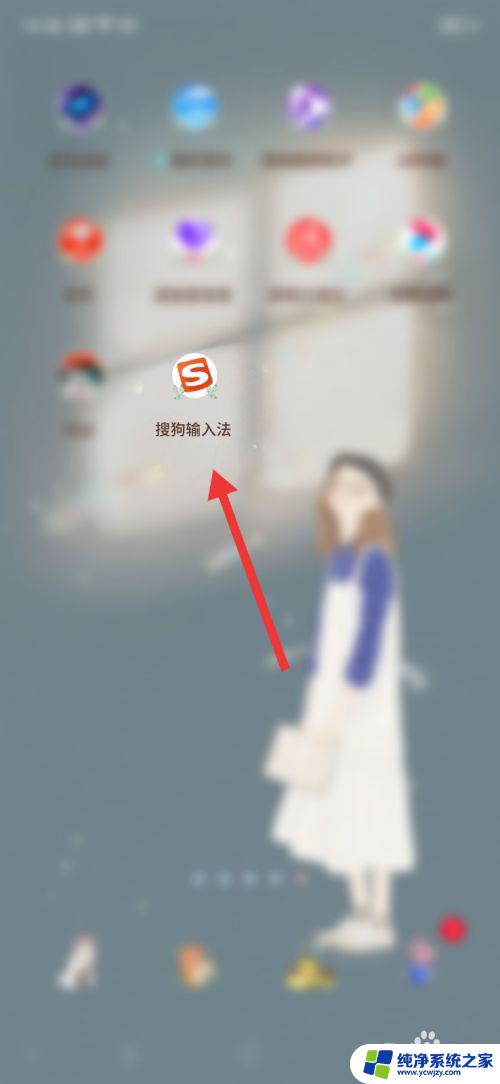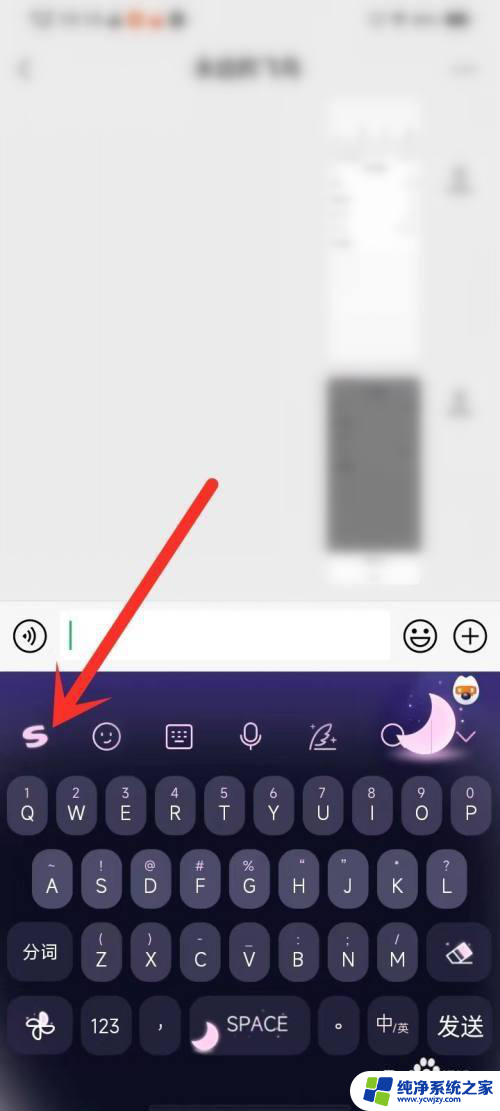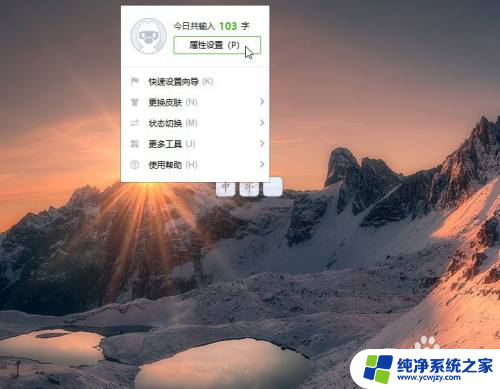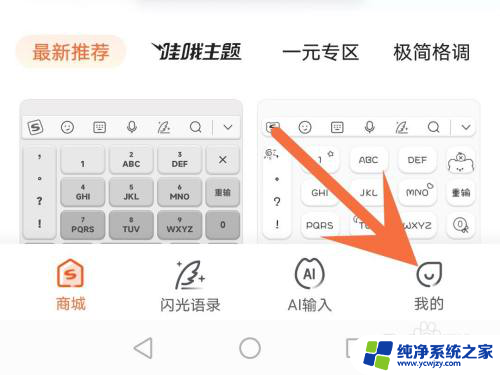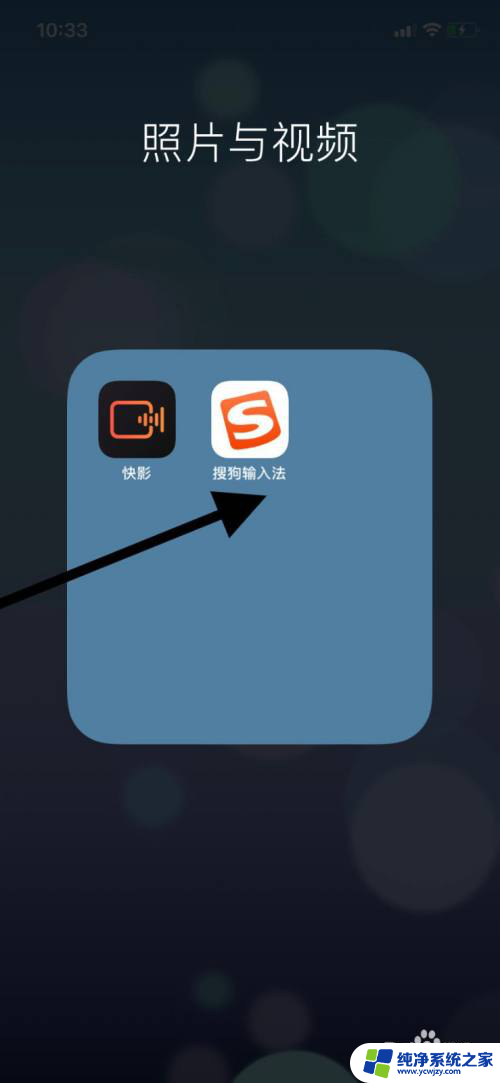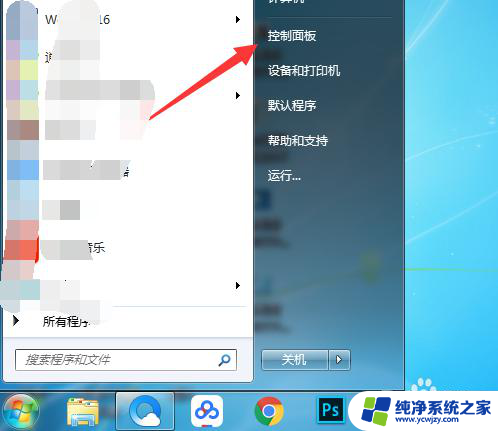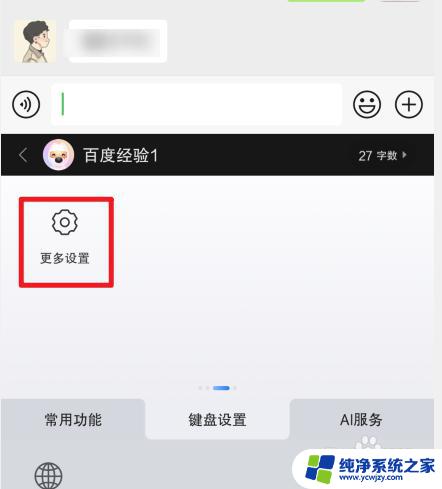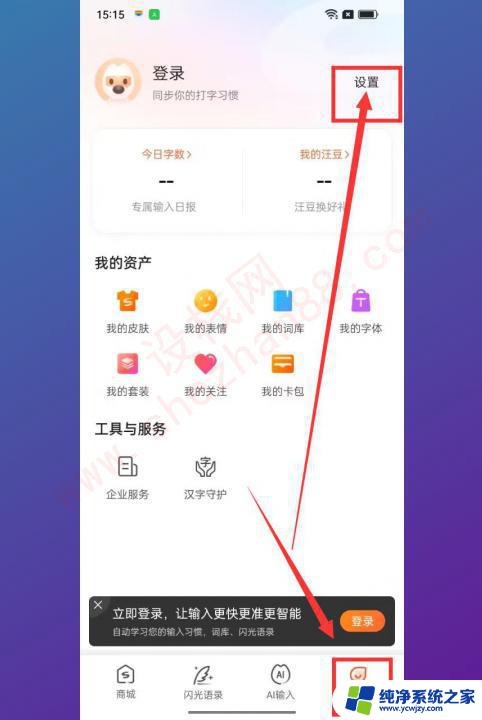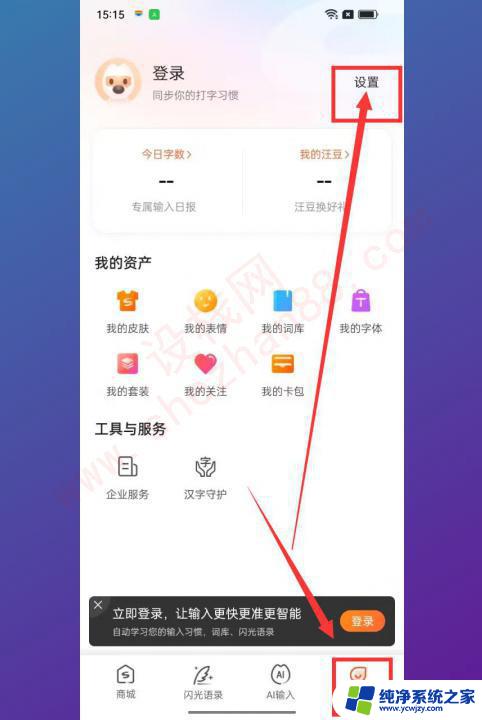搜狗输入法怎么关闭生僻字键盘功能
更新时间:2024-05-05 15:00:08作者:jiang
搜狗输入法作为一款常用的输入工具,为用户提供了丰富的功能和便捷的输入体验,有些用户在使用过程中可能会觉得生僻字键盘功能有些烦扰,想要关闭这一功能。搜狗输入法如何关闭显示生僻字呢?接下来我们将介绍一下具体的操作步骤,帮助大家解决这一问题。
方法如下:
1.打开“搜狗输入法”。
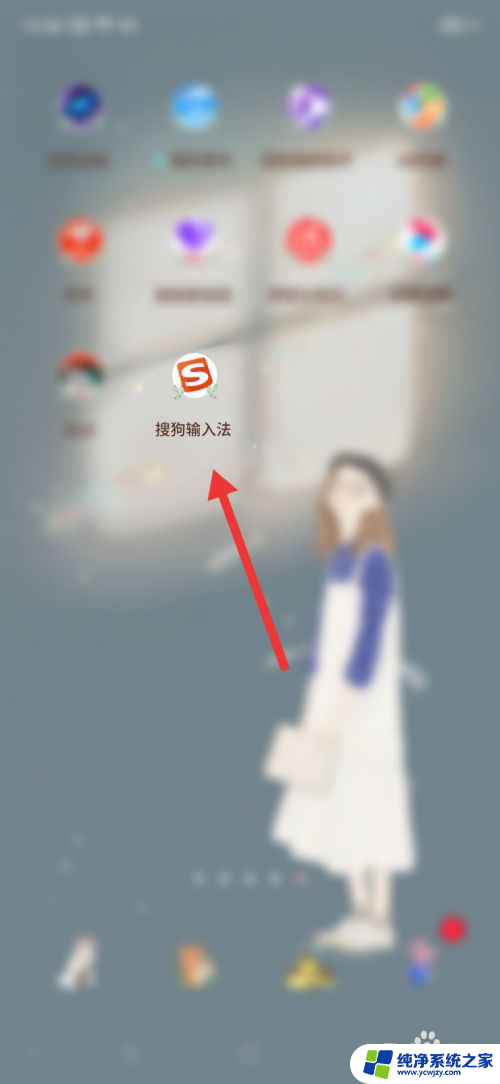
2.打开后,点击右下角的“我的”。
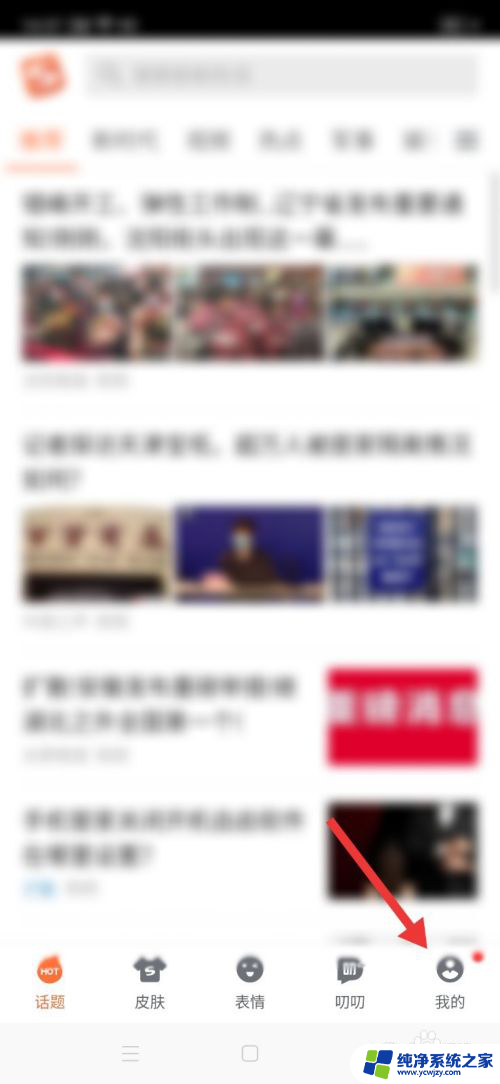
3.点击后,点击右上角的设置符号。
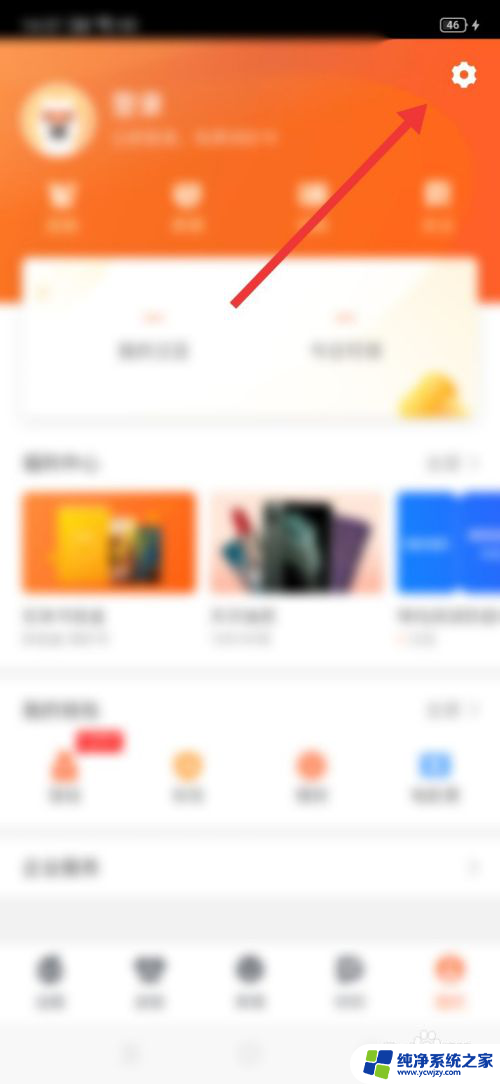
4.点击后,点击“输入习惯”。
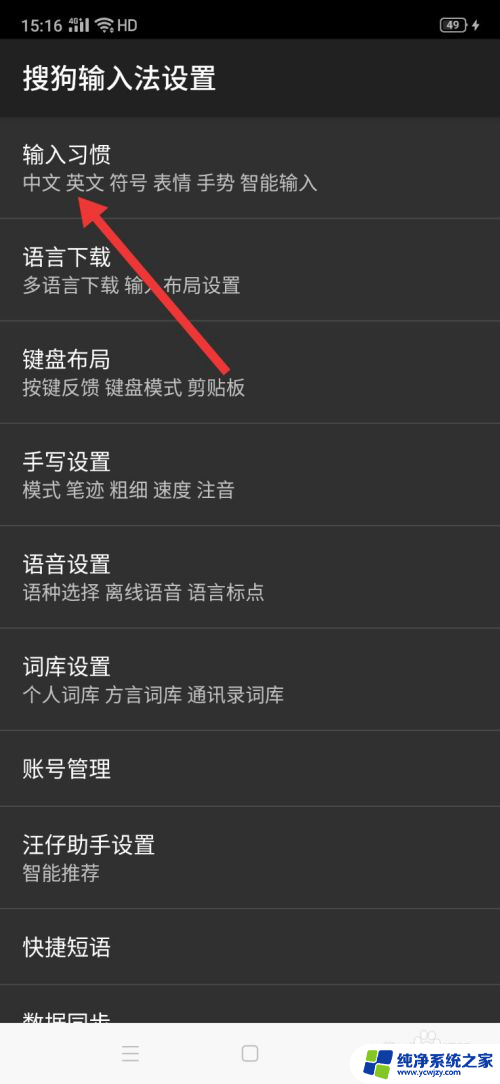
5.点击后,点击关闭“显示生僻字”。
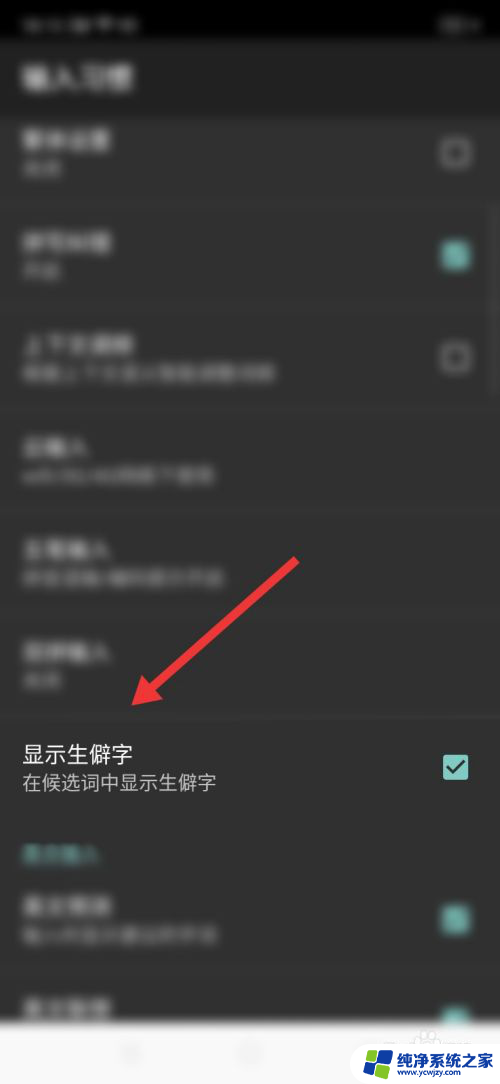
6.关闭后,在候选词中就不会显示生僻字了。
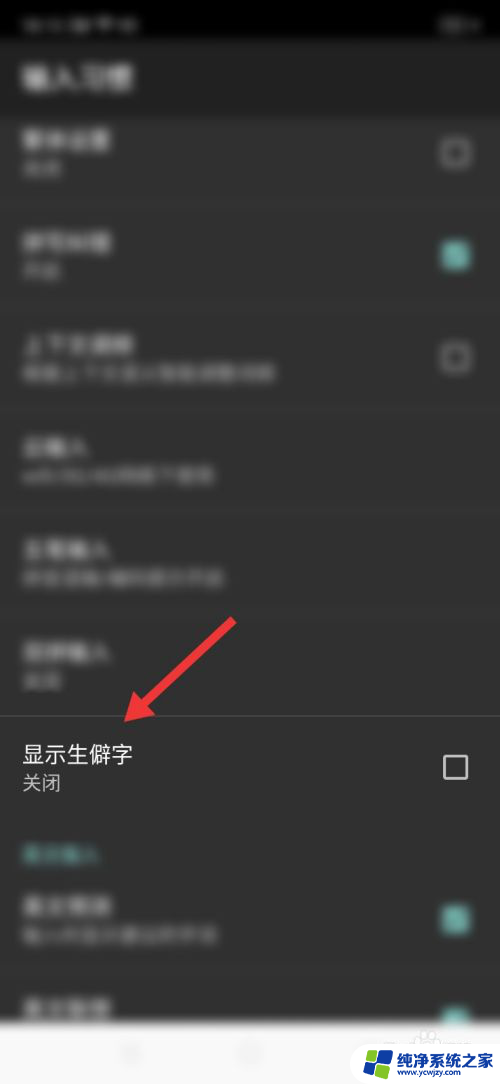
以上就是搜狗输入法如何关闭生僻字键盘功能的全部内容,如果你遇到了相同的问题,可以参考本文中介绍的步骤来修复,希望对大家有所帮助。